- Autors Abigail Brown [email protected].
- Public 2023-12-17 06:55.
- Pēdējoreiz modificēts 2025-01-24 12:17.
Finder skati piedāvā četrus dažādus veidus, kā apskatīt jūsu Mac datorā saglabātos failus un mapes. Lielākā daļa jauno Mac lietotāju mēdz strādāt tikai ar vienu no četriem Finder skatiem: ikona, saraksts, kolonna vai vāka plūsma/galerija. Darbs vienā Finder skatā var nešķist slikta ideja. Galu galā jūs ļoti prasmīgi pārvaldīsit šī skata izmantošanas smalkumus. Taču, iespējams, ilgtermiņā ir daudz produktīvāk uzzināt, kā izmantot katru Finder skatu, kā arī katra skata stiprās un vājās puses.
Šajā rokasgrāmatā mēs apskatīsim četrus Finder skatus, kā tiem piekļūt, kā arī uzzināsim labāko laiku katra skata veida izmantošanai.
Finder Views
- Ikona: Katrs fails vai mape ir apzīmēta ar ikonu. Mac darbvirsma ir labs ikonu skata piemērs.
- Saraksts: Saraksta skats parāda detalizētu informāciju par failu vai mapi, tostarp daudzos tā atribūtus. Saraksta skats ir līdzīgs standarta skatam programmā Windows Explorer.
- Sleja: Kolonnu skats nodrošina vizuālu informāciju par to, kur esat bijis, un parāda faila glabāšanas vietas hierarhisku skatu.
- Vāka plūsma vai galerija: Modificēts saraksta skats, kas parāda faila satura sīktēlu skatu.
Finder View izmantošana Mac datorā: ikonas skats
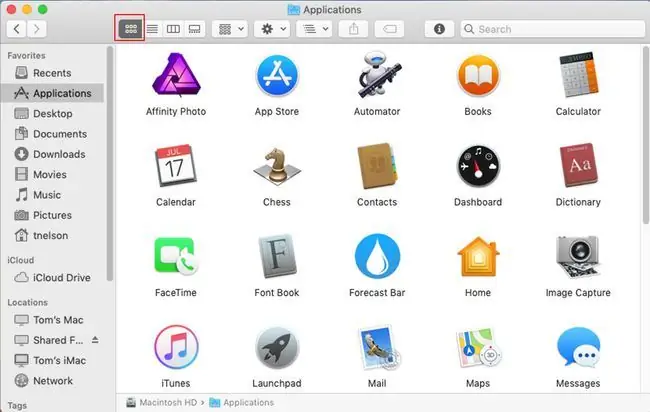
Finder ikonu skatā Mac datora faili un mapes tiek rādītas kā ikonas vai nu uz darbvirsmas, vai Finder logā. Apple nodrošina vispārīgu ikonu komplektus diskdziņiem, failiem un mapēm. Šīs vispārīgās ikonas tiek izmantotas, ja vienumam nav piešķirta īpaša ikona. Operētājsistēmā Leopard (OS X 10.5) un jaunākās versijās kā ikona var izmantot sīktēlu, kas iegūts tieši no faila satura. Piemēram, PDF faila pirmā lapa var tikt parādīta kā sīktēls; ja fails ir fotoattēls, ikona var būt fotoattēla sīktēls.
Ikonu skata atlase
Ikonu skats ir noklusējuma Finder skats, taču, ja esat mainījis skatus, varat atgriezties ikonu skatā, vai nu noklikšķinot uz pogas Ikonu skats (vislabākā kreisā poga četru skatu pogu grupā). Finder loga augšdaļā vai Finder izvēlnē atlasot View, as Icons.
Ikonas skata priekšrocības
Varat sakārtot ikonas Finder logā, noklikšķinot un velkot tās pa logu. Tas ļauj pielāgot Finder loga izskatu. Jūsu Mac atcerēsies ikonu atrašanās vietas un parādīs tās tajās pašās vietās, kad nākamreiz atvērsiet šo mapi programmā Finder.
Ikonu skatu varat pielāgot citos veidos, ne tikai velkot ikonas apkārt. Varat kontrolēt ikonas izmēru, režģa atstarpi, teksta izmēru un fona krāsu. Varat pat atlasīt attēlu, ko izmantot kā fonu.
Ikonu skata trūkumi
Ikonas skats var kļūt netīrs. Pārvietojot ikonas, tās var pārklāties un nonākt viena virs otras. Ikonu skatā trūkst arī detalizētas informācijas par katru failu vai mapi. Piemēram, vienā mirklī nevar redzēt faila vai mapes lielumu, faila izveides laiku vai citus vienuma atribūtus.
Ikonu skata labākais lietojums
Ar Leopard parādīšanos un iespēju rādīt sīktēlus ikonu skats var būt noderīgs, lai skatītu attēlu, mūzikas vai citu multivides failu mapes.
Finder View izmantošana Mac datorā: saraksta skats
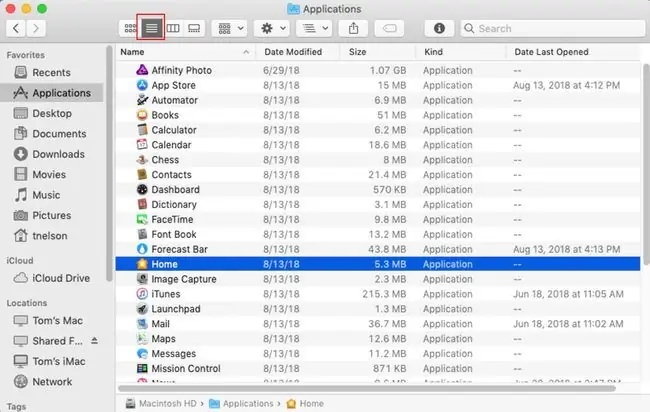
Saraksta skats var būt daudzpusīgākais no visiem Finder skatiem. Saraksta skats parāda ne tikai faila nosaukumu, bet arī daudzus faila atribūtus, tostarp datumu, lielumu, veidu, versiju, komentārus un etiķetes. Tiek parādīta arī samazināta ikona.
Saraksta skata atlase
Varat parādīt savus failus un mapes saraksta skatā, Finder loga augšdaļā noklikšķinot uz pogas Saraksta skats (otrā poga pa kreisi četru skata pogu grupā) vai atlasot Skatīt, kā saraksts' no Finder izvēlnes.
Saraksta skata priekšrocības
Papildus priekšrocībām, ko sniedz failu vai mapju atribūtu skatīšana vienā mirklī, saraksta skatam ir arī priekšrocība, jo noteiktā loga izmērā tiek parādīts vairāk vienumu, nekā var parādīt jebkurā citā skatā.
Saraksta skats ir ļoti daudzpusīgs. Iesācējiem tas parāda faila atribūtus kolonnās. Noklikšķinot uz kolonnas nosaukuma, tiek mainīta kārtošanas secība, ļaujot kārtot pēc jebkura atribūta. Viens no maniem iecienītākajiem kārtošanas secībām ir pēc datuma, tāpēc es vispirms varu redzēt pēdējos piekļūtos vai izveidotos failus.
Varat arī izmantot saraksta skatu, lai izpētītu mapes, noklikšķinot uz atklāšanas trīsstūra, kas atrodas pa kreisi no mapes nosaukuma. Varat padziļināt, cik vien vēlaties, no mapes uz mapi, līdz atrodat vajadzīgo failu.
Saraksta skata trūkumi
Viena problēma ar saraksta skatu ir tāda, ka tad, kad saraksts aizņem visu Finder loga skatīšanas telpu, var būt grūti izveidot jaunas mapes vai citas konteksta izvēlnes opcijas, jo ir ierobežota brīva vieta, kur ar peles labo pogu noklikšķināt. Visas šīs funkcijas, protams, varat veikt no Finder izvēlnēm un pogām.
Labākais saraksta skata lietojums
Saraksta skats, visticamāk, būs iecienītākais skats, jo tas ir daudzpusīgs, jo vienā mirklī var redzēt maksimālo informācijas daudzumu. Saraksta skats var būt īpaši noderīgs, ja nepieciešams kārtot vienumus vai padziļināt mapju hierarhiju, lai atrastu failu.
Finder View izmantošana Mac datorā: kolonnu skats
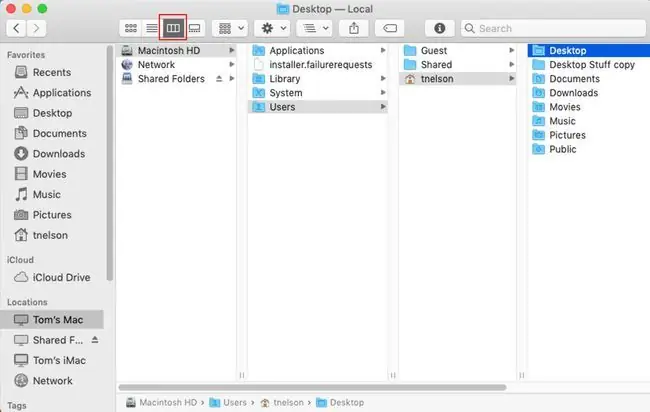
Finder kolonnas skatā faili un mapes tiek parādīti hierarhiskā skatā, kas ļauj sekot līdzi jūsu atrašanās vietai Mac failu sistēmā. Kolonnu skatā katrs faila vai mapes ceļa līmenis tiek parādīts savā kolonnā, ļaujot skatīt visus vienumus faila vai mapes ceļā.
Sleju skata atlase
Varat parādīt savus failus un mapes kolonnu skatā, Finder loga augšdaļā noklikšķinot uz pogas Kolonnu skats (otrā poga no labās puses četru skata pogu grupā) vai atlasot Skatīt, kā kolonnas' no Finder izvēlnes.
Slejas skata priekšrocības
Neņemot vērā acīmredzamo priekšrocību, ko sniedz iespēja redzēt vienuma ceļu, viena no galvenajām kolonnu skata funkcijām ir failu un mapju pārvietošanas vienkāršība. Atšķirībā no citiem skatiem, kolonnu skats ļauj kopēt vai pārvietot failus, neatverot otru Finder logu.
Otra unikālā kolonnu skata iezīme ir tāda, ka pēdējā kolonnā tiek rādīti tāda paša veida faila atribūti, kas pieejami saraksta skatā. Protams, tiek rādīti tikai atlasītā vienuma atribūti, nevis visi kolonnas vai mapes vienumi.
Slejas skata trūkumi
Sleju skats ir dinamisks, tas ir, kolonnu skaits un vieta, kur tās tiek parādītas Finder logā, var mainīties. Izmaiņas parasti notiek, atlasot vai pārvietojot vienumu. Tas var apgrūtināt darbu ar kolonnu skatu, vismaz līdz brīdim, kad esat sapratis lietas.
Labākais kolonnu skata lietojums
Sleju skats ir ļoti labs failu pārvietošanai vai kopēšanai. Nevar pārvērtēt spēju pārvietot un kopēt failus, izmantojot vienu Finder logu, lai nodrošinātu produktivitāti un vienkāršu lietošanu. Kolonnu skats ir ideāls arī tiem, kam patiešām patīk vienmēr zināt, kur viņi atrodas failu sistēmā.
Finder View izmantošana Mac datorā: galerijas skats un vāka plūsmas skats
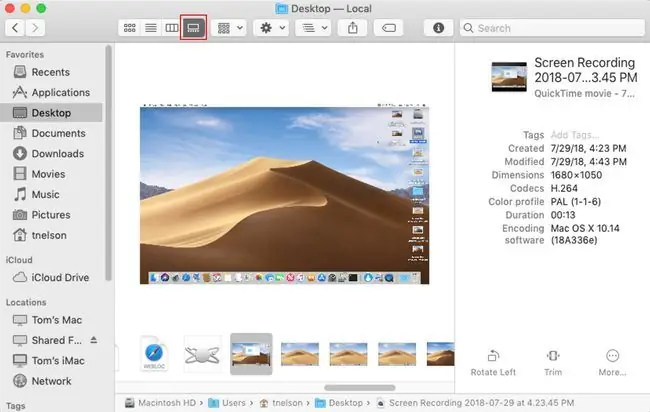
Galerijas skats ir jaunākais no Finder skatiem, un tas pirmo reizi parādījās operētājsistēmā macOS Mojave. Lai gan nosaukums ir jauns, tas lielā mērā ir balstīts uz vecāku vāka plūsmas skatu, kas pirmo reizi tika parādīts operētājsistēmā OS X 10.5 (Leopard). Vāka plūsma un galerijas skats ir balstīti uz iTunes atrodamo līdzekli, un tāpat kā iTunes funkcija ļauj skatīt faila saturu kā sīktēla ikonu. Šajā skatā sīktēlu ikonas tiek sakārtotas mapē, piemēram, mūzikas albumu kolekcijā, kuru varat ātri pāršķirt. Vāka plūsmas skats sadala Finder logu un parāda saraksta stila skatu tieši zem vāka plūsmas sadaļas, savukārt Galerija izlaiž saraksta skatu un tā vietā izmanto lielu atlasītā faila sīktēlu un mazu sīktēlu grupu zemāk, lai parādītu, kas atrodas pašreizējā mape.
Vāka plūsmas vai galerijas skata atlase
Varat parādīt savus failus un mapes vāka plūsmas/galerijas skatā, Finder loga augšdaļā noklikšķinot uz pogas Vāka plūsma/galerijas skats (vislabākā poga četru skatu pogu grupā) vai izvēlnē Finder atlasot View kā Cover Flow/Gallery.
Vāka plūsma/galerijas skata priekšrocības
Vāku plūsma/galerijas skats ir lielisks veids, kā meklēt mūzikas, attēlu un pat teksta vai PDF failos, jo tas parāda albuma vāku, fotoattēlu vai dokumenta pirmo lapu kā sīktēla ikonu ikreiz var. Tā kā varat pielāgot vāka plūsmas ikonas izmēru, varat to padarīt pietiekami lielu, lai skatītu faktisko tekstu dokumenta pirmajā lappusē vai tuvāk apskatītu fotoattēlu, albuma vāku vai citu attēlu.
Trūkumi
Šo sīktēlu priekšskatījumu parādīšana var aizņemt resursus, lai gan lielākajai daļai jauno Mac datoru nevajadzētu rasties problēmām.
Kad vāka plūsmas skata attēli ir pietiekami lieli praktiskai lietošanai, jums ir tendence ierobežot vienlaikus parādāmo failu skaitu.
Labākais vāka plūsmas/galerijas skata lietojums
Vāku plūsmas/galerijas skats ir vislabākais, lai pāršķirtu mapes, kurās ir daudz attēlu, pārbaudītu mūzikas failus ar saistīto vāka noformējumu vai priekšskatītu teksta un PDF dokumentus, kuru pirmā lapa var tikt atveidota kā vāka plūsmas attēls..
Šis skats nav īpaši noderīgs mapēm, kurās ir dažādi dokumenti un faili, kas var tikt atveidoti ar vispārīgām ikonām.
Finder Views izmantošana Mac datorā: kurš ir labākais?
Kurš Finder skats ir labākais skats? Mums būtu jāsaka "visi". Katram ir savas stiprās un vājās puses. Mēs tos visus izmantojam vienā vai otrā reizē atkarībā no veicamā uzdevuma.
Nospiežot, mums jāsaka, ka mēs uzskatām, ka saraksta skats ir visērtākais un lietojams visbiežāk. Tas ļauj mums ātri pārslēgties starp dažādām kārtošanas preferencēm, vienkārši noklikšķinot uz kolonnas nosaukuma, lai mēs varētu kārtot failus alfabētiskā secībā, pēc datuma vai lieluma. Ir arī citas kārtošanas iespējas, taču tās mēs izmantojam visbiežāk.
Sleju skats ir ērts, ja mums ir jāveic daži failu uzturēšanas uzdevumi, piemēram, failu un mapju tīrīšana. Izmantojot kolonnu skatu, mēs varam ātri pārvietot un kopēt vienumus, neatverot vairākus Finder logus. mēs varam arī redzēt, kur failu sistēmā atrodas mūsu atlasītie vienumi.
Beidzot attēlu pārlūkošanai izmantojam vāka plūsmas skatu. Lai gan ir taisnība, ka šī uzdevuma veikšanai mēs varētu izmantot iPhoto, Photoshop vai citu attēlu apstrādes vai pārvaldības programmu, mēs atklājam, ka vāka plūsmas skats darbojas tikpat labi un parasti ir ātrāks nekā lietotnes atvēršana, lai atrastu un atlasītu attēla failu.
Kā ir ar ikonu skatu? Pārsteidzoši, tas ir Finder skats, ko mēs izmantojam vismazāk. Lai gan mums patīk darbvirsma un visas tajā esošās ikonas, Finder logā lielākajai daļai uzdevumu mēs dodam priekšroku saraksta skatam.
Neatkarīgi no tā, kuram Finder skatam dodat priekšroku, zinot par citiem, kā arī par to lietošanas laiku un veidu, jūs varat būt produktīvākam un vairāk izbaudīt Mac lietošanu.






